


Muziek is belangrijk. Zonder dat is het leven saai. Je zou toch niet willen dat je leven saai is, toch? Je hebt muziek nodig in je leven en dat geldt ook voor de mensen van wie je houdt. Daarom is het goed om muziek te delen. Muziekstreamingdiensten weten dit en daarom bieden ze gezinsabonnementen aan. U kunt bijvoorbeeld meld u aan voor een Apple Music-gezinsabonnement voor slechts $ 14.99 per maand. Voor die prijs konden 6 mensen genieten van muziek. Helemaal niet slecht.
Nu, wat gebeurt er als uw Apple Music-gezinsabonnement werkt niet ? Hoewel het iets is waarvan je niet wilt dat het gebeurt, gebeurt het toch. Zelfs als het Apple is, zal het gebeuren. Lees verder en ontdek de redenen waarom het Apple Music-gezinsabonnement niet werkt en de oplossingen die u kunt gebruiken om het te laten werken.
Inhoudsopgave Deel 1. Waarom werkt het delen van mijn gezin niet?Deel 2. Hoe te repareren Apple Music Family Plan werkt niet?Deel 3. Conclusie
Het is vervelend om erachter te komen dat uw Apple Music-gezinsabonnement werkt niet. Het punt is dat niet alleen jij geïrriteerd bent. Er zijn ook vijf andere mensen en ze zouden je kunnen lastigvallen voor het probleem. Hier zijn een aantal redenen waarom uw Apple Music-gezinsabonnement niet werkt
Net als bij elke online service, kunt u het Apple Music-gezinsabonnement gratis uitproberen. Als u merkt dat het niet meer werkt, moet u eerst uw abonnement controleren. Voor zover je weet, had je het automatische abonnement op Apple Music uitgeschakeld en is de gratis proefperiode afgelopen. Het kan geen kwaad om eerst uw abonnement te controleren.
Als u zich aanmeldt voor een gezinsabonnement, geeft u iedereen toegang tot hetzelfde abonnement. Dat gezegd hebbende, moet u heel voorzichtig zijn bij het aanmelden. Een ding waar u zeker van moet zijn, is dat iedereen in het plan zijn eigen Apple ID gebruikt. Zelfs als je heel voorzichtig was bij het aanmelden, moet je controleren of ze daadwerkelijk hun eigen Apple ID gebruiken in hun poging om naar Apple Music te luisteren op hun apparaat. Dus als een van de leden van uw gezinsabonnement plotseling klaagt, probeer dan de Apple ID te controleren die hij of zij gebruikt.
Een andere reden waarom uw Apple Music-gezinsabonnement niet werkt, is dat de apparaten niet zijn gekoppeld aan het account van het gezinslid. Dit kan op elk moment gebeuren. Door hetzelfde plan te gebruiken, moet iedereen synchroon lopen. Als een lid dat niet is, is er ongetwijfeld een probleem.
Tip: Je vraagt je misschien af of je het gezinsabonnement kunt gebruiken om je abonnement met vrienden te delen, bekijk dit artikel in Mashable, en vind het antwoord.
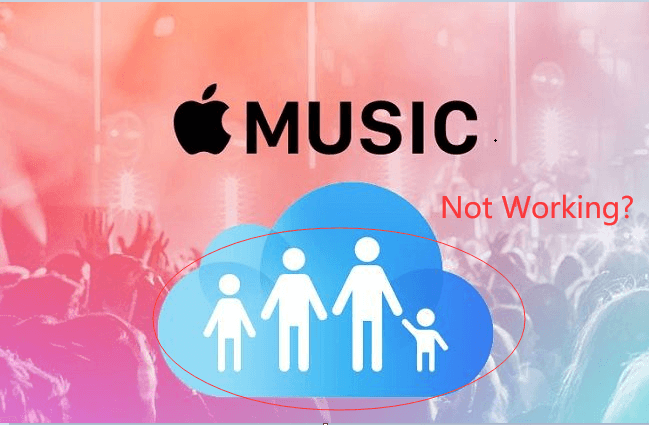
Raak niet in paniek als u merkt dat uw Apple Music-gezinsabonnement niet werkt. Probeer in plaats daarvan in en uit te loggen bij uw account om te zien of dat het probleem kan verhelpen. Als dat niet het geval is, zijn er verschillende manieren om ermee om te gaan. Lees verder om meer te weten te komen over de verschillende manieren om ermee om te gaan.
De DumpMedia Apple Music Converter is uw beste keuze als u geen problemen wilt ondervinden met uw gezinsaccount. Bovendien is dit de beste oplossing als u uw Apple Music-gezinsabonnement niet wilt upgraden naar een betaalde versie.
Ga en bekijk de onderstaande stappen om te zien hoe de DumpMedia Apple Music Converter kan dat allemaal voor je doen.
Bekijk nu de gedetailleerde stappen hieronder, zodat u de kunt gaan gebruiken DumpMedia Apple Music Converter meteen.
Aanmelden voor het DumpMedia Apple Music Converter is een slimme zet. Dit programma kan u helpen bij het downloaden van muziek en andere digitale inhoud op uw Apple Music. Omdat het de DRM verwijdert, kunt u eenvoudig digitale inhoud delen met het hele gezin. Je kunt je aanmelden hier Download het programma op uw computer nadat u zich heeft aangemeld. Installeer en start het om te zien hoe gemakkelijk het is om het te gebruiken.
Download gratis Download gratis
Een van de voordelen van het gebruik van de DumpMedia Apple Music Converter is dat u uw Apple Music-app niet meer hoeft te openen. Zodra je het op je computer hebt geïnstalleerd, wordt het automatisch gesynchroniseerd met je Apple Music. Dus wanneer je het programma opent, is de muziek van je Apple Music ook geïntegreerd. Het enige dat u hoeft te doen, is de afspeellijst aan de linkerkant van het scherm te kiezen.

Op dit punt verschijnen de nummers van uw Apple Music allemaal op het hoofdscherm. Begin met het selecteren van de nummers die u wilt converteren en downloaden en pas vervolgens de uitvoerinstellingen onder aan het scherm aan. Dat maakt het een stuk gemakkelijker voor je om je muziek met het hele gezin te delen. Als u tevreden bent met de instellingen, klikt u op de knop Converteren.

Een andere manier om met het Apple Music-gezinsabonnement om te gaan, is door uw abonnement te controleren. Bekijk de onderstaande stappen om te zien of uw abonnement op het Apple Music-gezinsabonnement is verlopen.
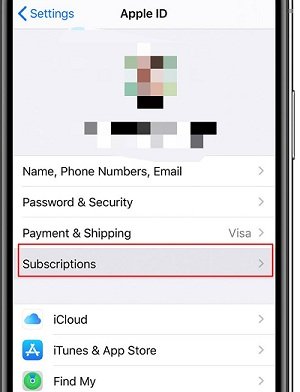
Om er zeker van te zijn dat iedereen de juiste Apple ID gebruikt voor het delen van families, kun je het beste controleren of ze hun eigen ID gebruiken. De onderstaande stappen laten zien hoe.
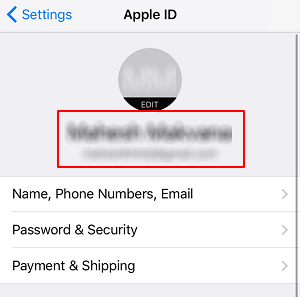
Als het Apple Music-gezinsabonnement niet werkt op een van de apparaten van het lid, is het waarschijnlijk nog niet aan het abonnement gekoppeld. Het kan zijn dat de uitnodiging niet is geaccepteerd of als dat het geval was, zou er een storing kunnen zijn. De onderstaande stappen laten zien of het apparaat is gekoppeld.
Tip: als je elkaar hebt ontmoet enkele andere problemen met iTunes alsof het niet speelt op de iPhone, dan kun je de meegeleverde link bekijken en de oplossing vinden.
Als je erover denkt om het Apple Music-gezinsabonnement uit te proberen, ga je gang. U kunt kiezen voor hun gratis proefperiode. Als u besluit om u aan te melden voor de betaalde versie, kunnen de verschillende manieren om met het Apple Music-gezinsabonnement om te gaan, niet werken, u helpen.
Houd er rekening mee dat de DumpMedia Apple Music Converter werkt hoe dan ook. Het kan ook werken voor een gratis Apple Music Family-abonnement of een betaalde versie. Dus welk plan u ook kiest, u kunt altijd het probleem omzeilen dat het Apple Music-gezinsabonnement niet werkt.
Download gratis Download gratis
Wat is uw Apple Music-abonnement? Hoe deel je je muziek? Deel uw mening met ons.
